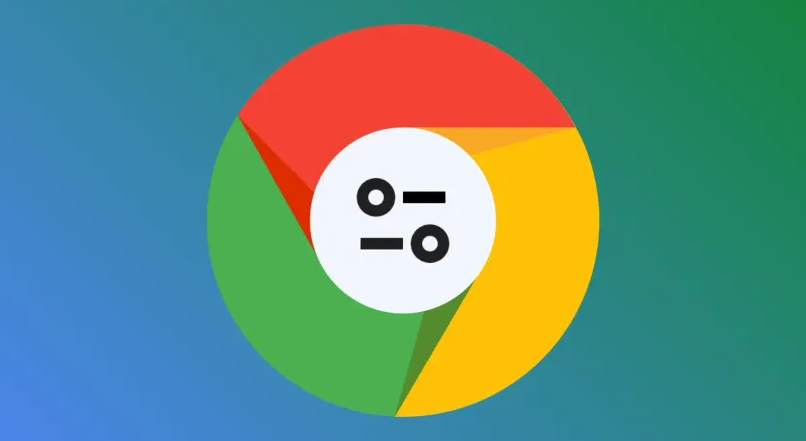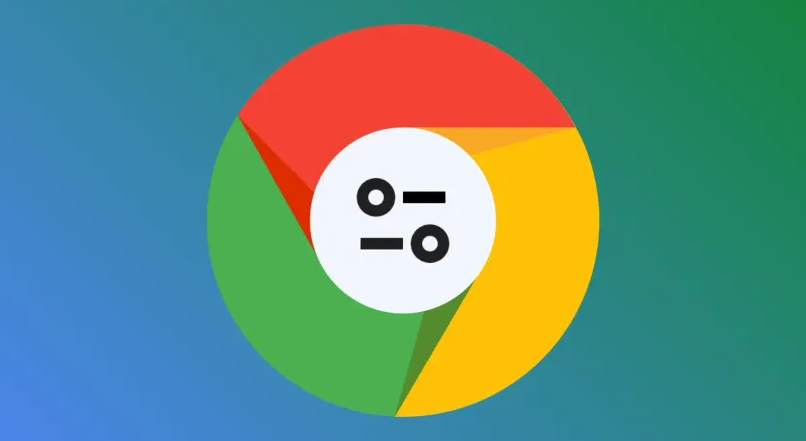
以下是谷歌浏览器网页长时间不响应的处理方法:
1. 关闭不必要的标签页和扩展程序:打开过多的浏览器标签页和扩展程序会消耗大量内存,当系统内存不足时,浏览器可能会变得缓慢甚至无响应。可逐个关闭其他不需要的标签页,并禁用或删除不必要的扩展程序。
2. 清理缓存和Cookies:长时间未清理的缓存数据可能会损坏或冲突,导致浏览器在加载网页时遇到问题,从而引起未响应错误。同时,Cookies记录了网站的一些信息以便重新访问时能够更快加载,但如果Cookies损坏或存在冲突,也可能导致浏览器未响应。可以按下组合键(Windows系统通常是Ctrl+Shift+Del,Mac系统是Command+Shift+Del),打开清除浏览数据的对话框,选择清除全部时间范围的数据,并勾选“缓存的图片和文件”以及“Cookie和其他网站数据”,然后点击“清除数据”按钮。
3. 检查网络连接:网络不稳定或中断可能导致网页加载缓慢或不响应。可以尝试切换网络或重启路由器来解决网络问题。
4. 更新浏览器版本:旧版本的Chrome浏览器可能存在一些已知的问题或漏洞,导致无法正常打开网页。在浏览器右上角点击三个点图标,选择“帮助”,然后点击“关于Google Chrome”。浏览器会自动检查是否有可用的更新,如果有,按照提示进行更新操作,将浏览器升级到最新版本。
5. 以管理员身份运行浏览器:在某些情况下,浏览器可能由于权限不足而无法正常打开网页。可以尝试以管理员身份运行谷歌浏览器。在Windows系统中,找到谷歌浏览器的快捷方式,右键点击它,选择“以管理员身份运行”。在Mac系统中,可以在终端中输入相应的命令来以管理员权限启动浏览器(具体命令可以参考苹果官方文档或相关技术论坛)。
6. 检查防火墙和杀毒软件设置:防火墙或杀毒软件可能会阻止谷歌浏览器访问网络。检查防火墙和杀毒软件的设置,确保它们没有将谷歌浏览器列为黑名单或阻止其网络访问。如果有必要,可以暂时关闭防火墙或杀毒软件,然后尝试打开浏览器,但关闭后要注意及时重新开启,以保障系统安全。
综上所述,通过以上步骤逐一排查并处理,通常可以解决谷歌浏览器网页长时间不响应的问题。若问题依旧存在,建议联系谷歌官方客服或寻求专业技术支持。